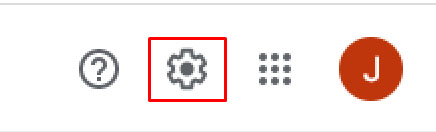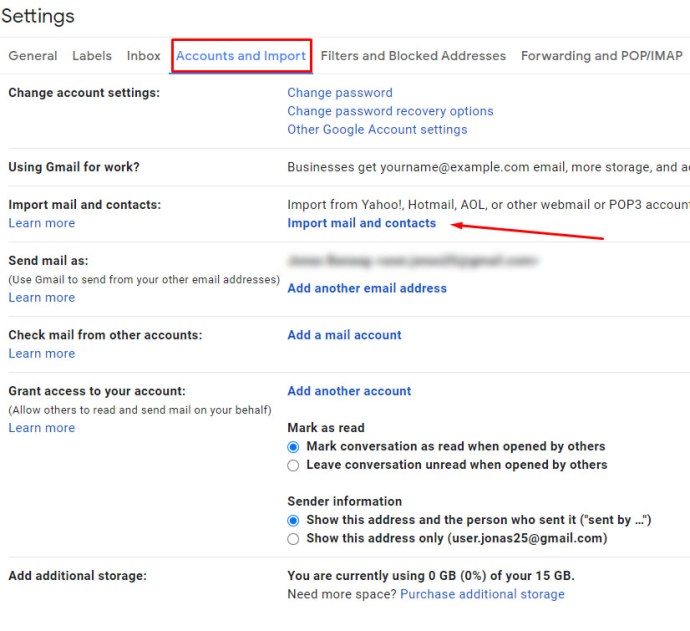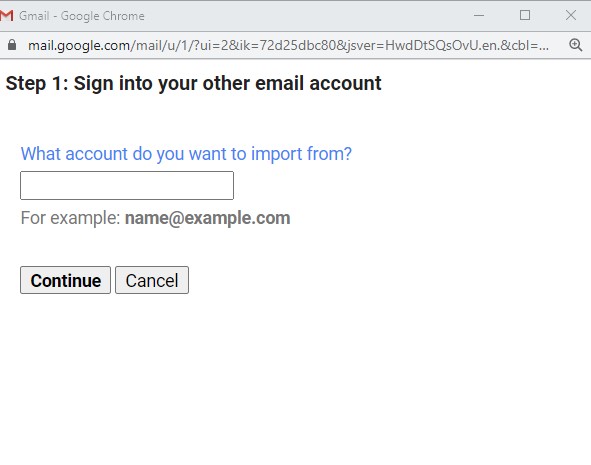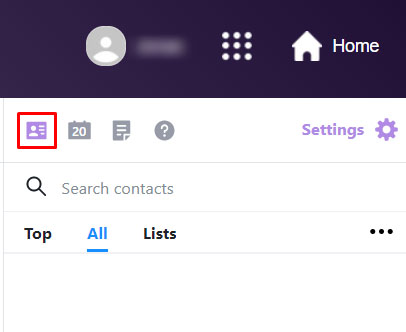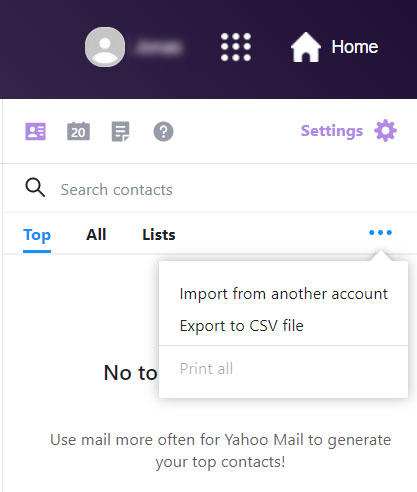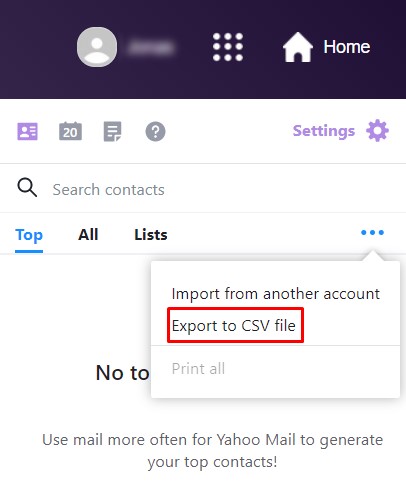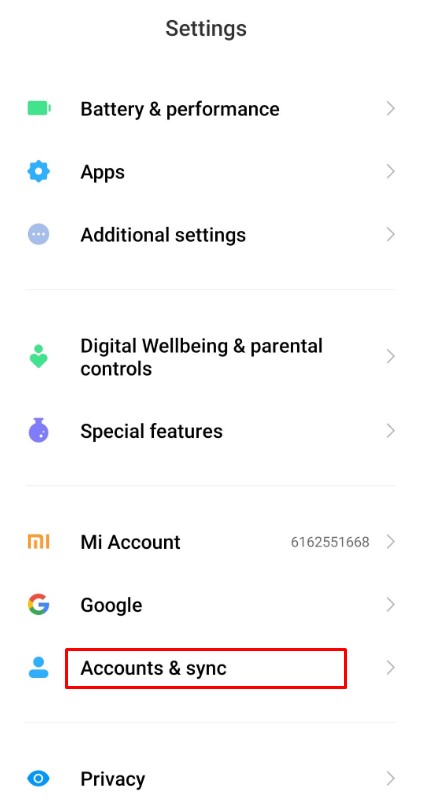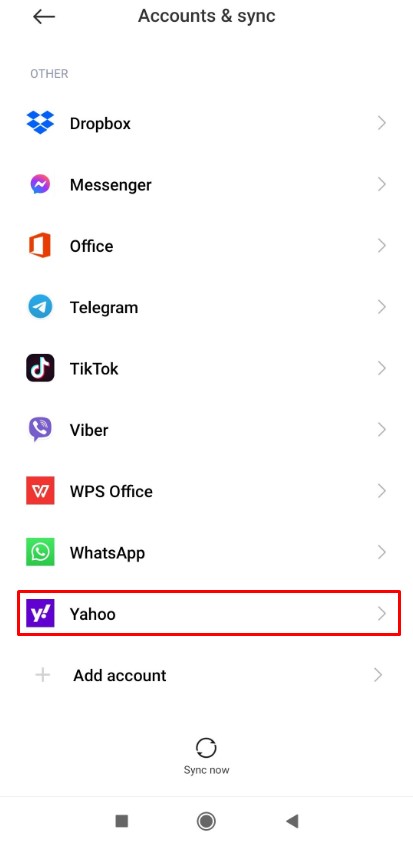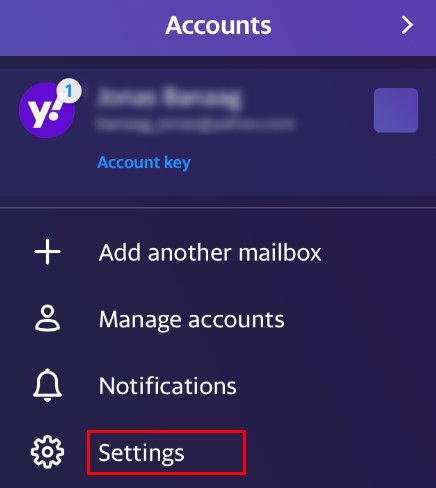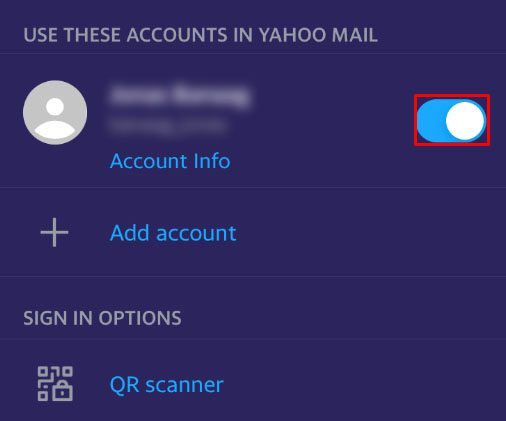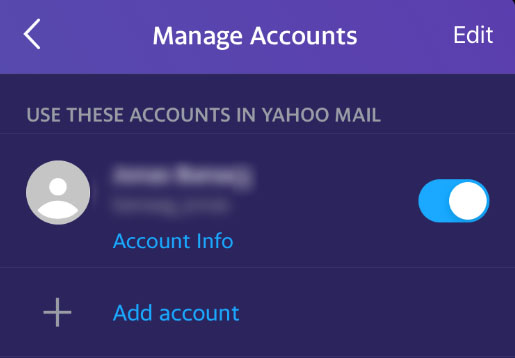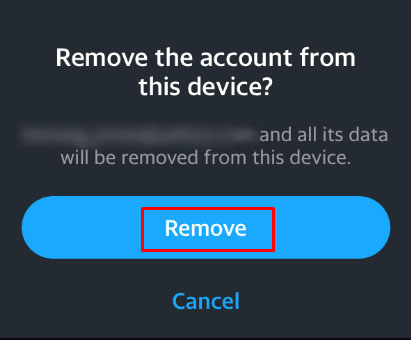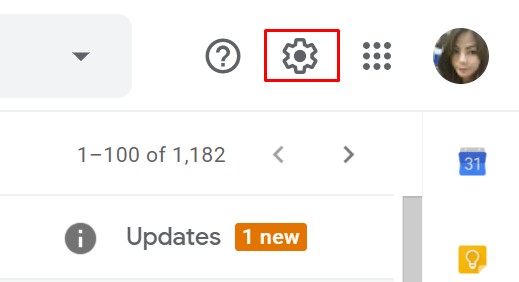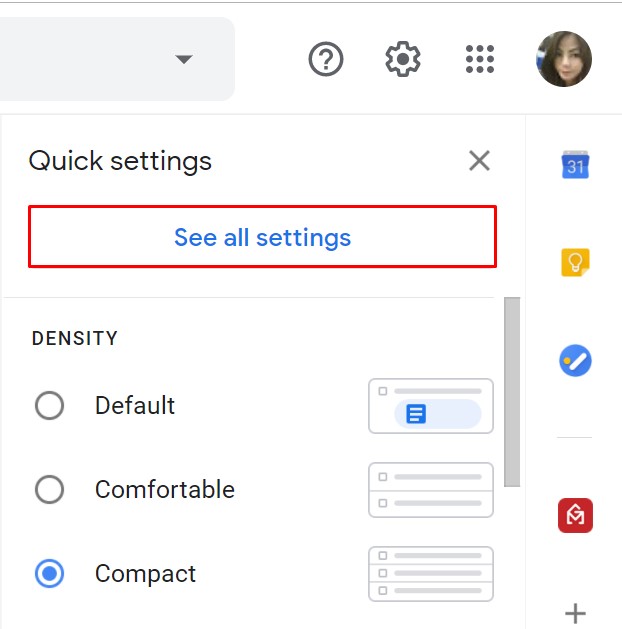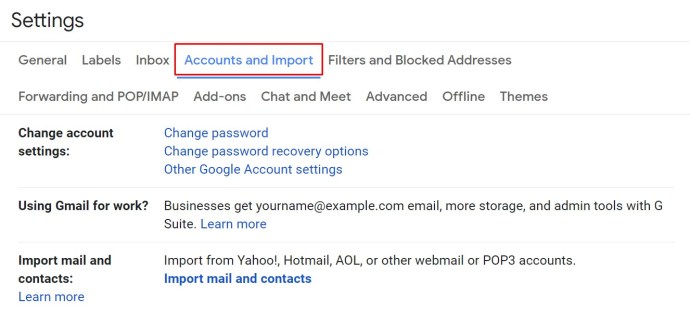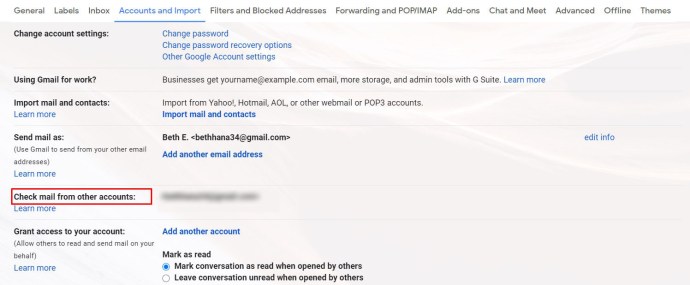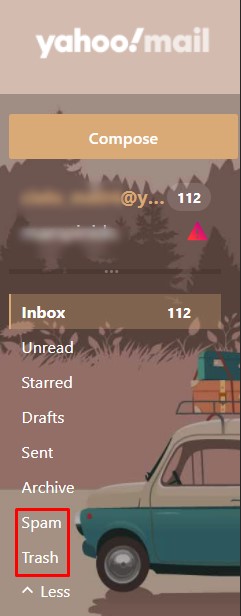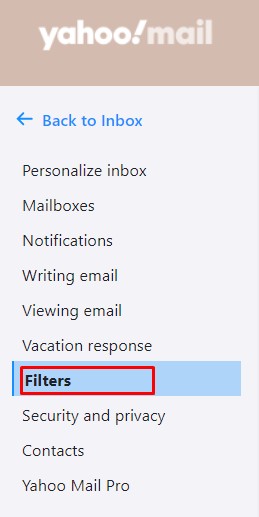Изтриването на вашия акаунт за електронна поща в Yahoo е гладко и лесно, с изключение на това, че може да изисква само някои грижи. Приоритетът е да се уверите, че вашите данни са изтрити завинаги, така че Yahoo или някой друг да не може да ги използва злоупотребяващо.

В това ръководство ще обясним как да изтриете профила си за постоянно и как да премахнете електронната си поща на Yahoo от iPhone и устройства с Android.
Как да изтриете завинаги акаунт в Yahoo
Подготовки
Отменете абонамента си
Преди да решите да изтриете акаунта си в Yahoo, анулирайте всички абонаментни услуги на Yahoo. Ако премахнете само акаунта, пак ще бъдете таксувани. Също така имайте предвид, че към него са свързани други услуги, които могат да включват Yahoo Messenger, My Yahoo и Flickr. След като премахнете за постоянно акаунта в Yahoo, вече няма да можете да ги използвате.
Променете опциите за възстановяване
Ако използвате електронната си поща в Yahoo за нулиране на пароли за други акаунти, трябва да промените имейл за възстановяване, преди да изтриете акаунта в Yahoo.
Експортирайте вашите имейли
Ако имате много важни данни в Yahoo Mail, ще искате да архивирате имейлите си. Най-добрият начин да направите това е като препратите съдържанието към другия си имейл акаунт. Ако има твърде много поща за преместване ръчно, можете да използвате приложения на трети страни, за да изтеглите всички имейли.
Ето как да импортирате електронна поща от Yahoo в Outlook, Thunderbird, Mac Mail или Windows Live Mail.
Входяща поща (IMAP) сървър
Сървър - export.imap.mail.yahoo.com
Пристанище - 993
Изисква SSL - Да
Изходяща поща (SMTP) сървър
Сървър - smtp.mail.yahoo.com
Пристанище - 465 или 587
Изисква SSL - Да
Изисква удостоверяване - Да
Вашите данни за вход
Ако използвате ключ за акаунт в Yahoo, генерирайте парола за приложение и я използвайте за паролата на акаунта си.
Имейл адрес-Вашият пълен имейл адрес ([защитен от имейл])
Парола - паролата на вашия акаунт
Изисква удостоверяване - Да
За Gmail стъпките са различни:
- Кликнете върху иконата на зъбно колело в профила си в Gmail (горен десен ъгъл) и изберете настройки.
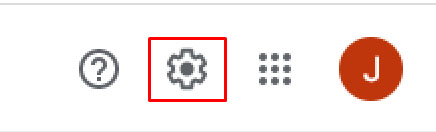
- Отидете в раздела „Профили и импортиране“ и кликнете върху „Импортиране на поща и контакти“.
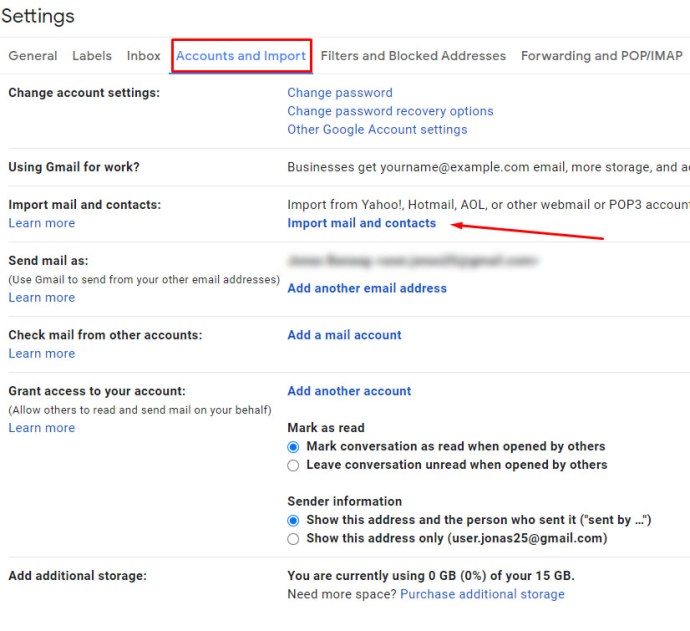
- Въведете вашия имейл адрес на Yahoo.
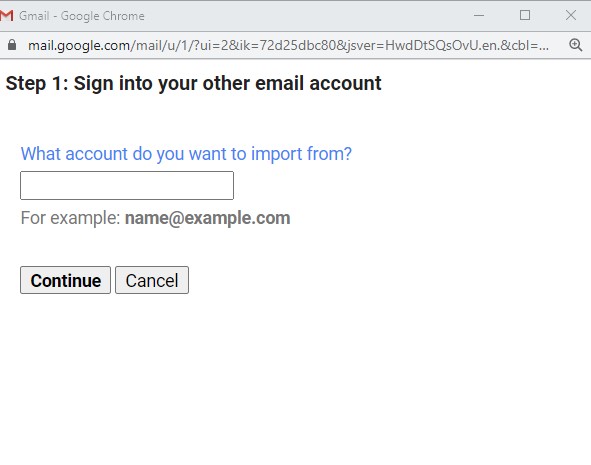
Обърнете внимание, че някои приложения ще изтеглят визуализации на имейли само по подразбиране. Не забравяйте да ги настроите, за да изтеглите цялото съдържание от входящата си поща на Yahoo. Ако имате много имейли в акаунта си в Yahoo, може да отнеме няколко дни или повече, преди всички да бъдат препратени.
Архивиране на контакти
Gmail автоматично ще импортира вашите контакти в Yahoo, но ще трябва да следвате това ръководство за други приложения.
- Отворете Yahoo Mail и кликнете върху иконата Контакти.
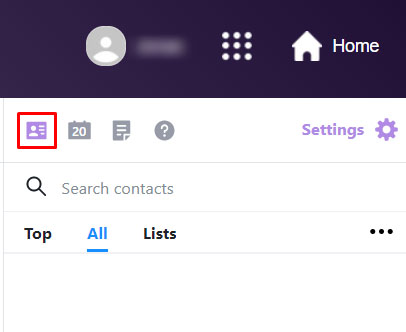
- Изберете Действия и щракнете върху Експортиране.
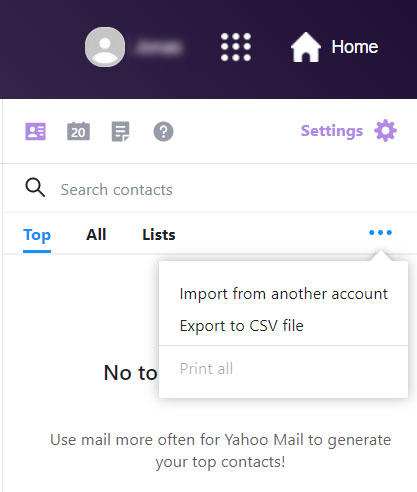
- Сега изберете файлов формат, за да запазите данните. Поддържаните опции са Thunderbird, Yahoo CSV, Microsoft Outlook и vCard.
- Изберете Експортиране сега.
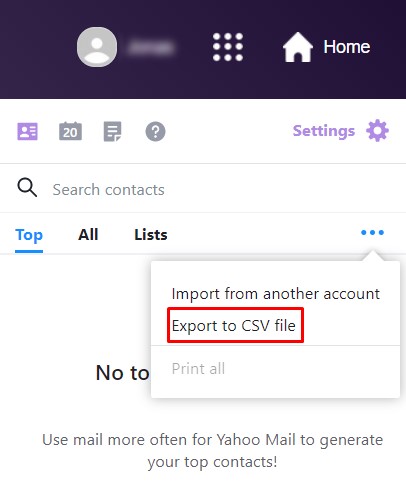
Експортирайте изображенията с движение
Изтриването на вашия акаунт в Yahoo също ще изтрие всички ваши снимки във Flickr. За да ги запазите за гледане офлайн, направете следното:
- Отидете в изгледа Camera Roll.
- Изберете групи снимки, които искате да изтеглите.
- Натиснете бутона Изтегляне в долната част на страницата.
- Ще се появи изскачащ прозорец с Download.zip за изтегляне на вашите снимки.
Стъпки за изтриване на акаунт в Yahoo
След като сте експортирали имейлите си от Yahoo Mail и сте свързали акаунтите си с други имейл адреси, най-накрая можете да изтриете акаунта си в Yahoo.
Етап 1
Посетете страницата за прекратяване на имейл акаунт в Yahoo. Влезте в акаунта си в Yahoo.

Стъпка 2
Превъртете надолу до дъното на страницата и кликнете върху „Изтриване на профила ми“

Стъпка 3
Ще се появи екран с условия и след като го прочетете, щракнете върху „Продължи, за да изтриете акаунта си. „

Стъпка 4
Yahoo ще ви даде още един шанс да промените решението си. Ако искате да продължите, въведете своя имейл адрес и натиснете „Да, прекратете този акаунт“.

Стъпка 5
На следващия екран Yahoo ще ви информира, че акаунтът ви е деактивиран и планиран за изтриване. Кликнете върху „Разбрах“, за да завършите процеса.

Как да премахнете електронната си поща на Yahoo от пощенското приложение на устройство с Android
Тъй като устройствата с Android нямат унифициран интерфейс, стъпките, необходими за премахване на имейл акаунт на Yahoo от пощенското приложение за Android, могат да варират. Също така имайте предвид, че изтриването на вашата електронна поща Yahoo от телефона ви няма да изтрие вашия акаунт в Yahoo. Все още можете да получите достъп до него, като влезете в уеб пощата.
За да премахнете Yahoo Mail от Android:
- Отидете в менюто.
- Въведете Настройки.

- Изберете Профили и Синхронизиране.
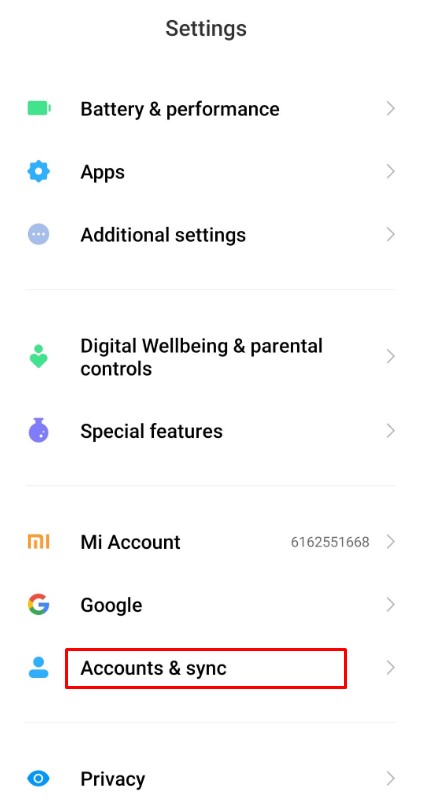
- Сега докоснете акаунта си в Yahoo.
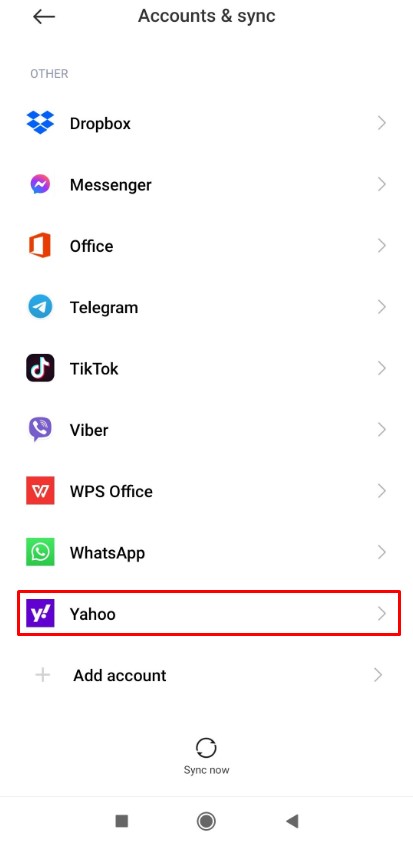
- Изберете да го премахнете.

- Потвърдете, като докоснете още веднъж Премахване на акаунт.

Как да премахнете Yahoo електронната си поща от приложението iPhone Mail
За да премахнете временно Yahoo E-Mail от вашия iPhone, направете следното:
- Отидете на настройката във вашите пощенски акаунти.
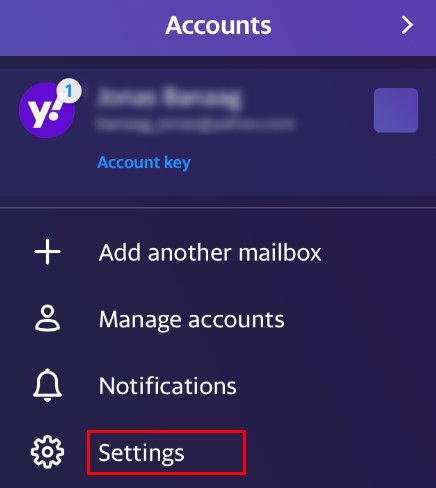
- Изберете вашия акаунт в Yahoo и след това изберете опцията да изключите пощата си.
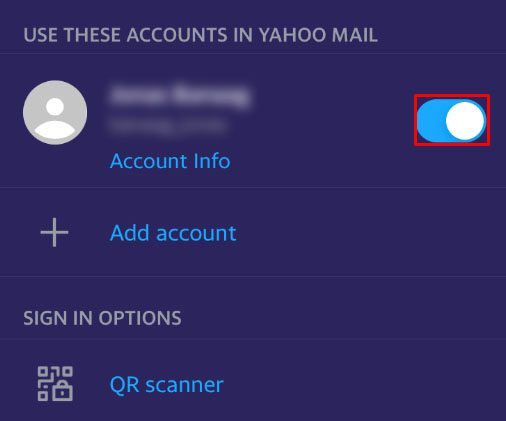
По този начин временно сте премахнали акаунта си в Yahoo от имейла на iPhone. Докато имейлите на Yahoo все още ще бъдат на телефона ви, няма да виждате известия.
За да премахнете за постоянно Yahoo E-Mail от вашия iPhone, направете следните стъпки:
- Влезте в менюто за настройки във вашия пощенски акаунт.
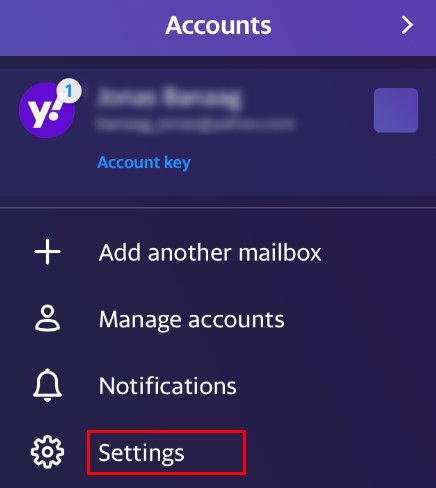
- Изберете вашия акаунт в Yahoo.
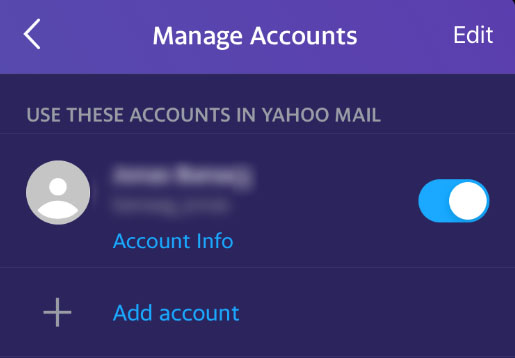
- Превъртете до долната част на екрана и изберете „Изтриване на акаунт“.
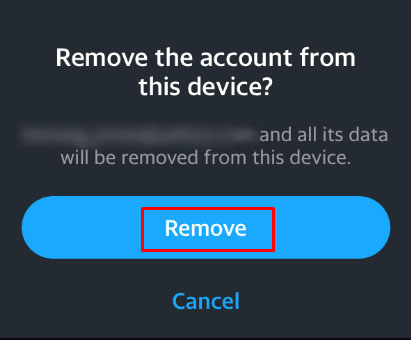
Обърнете внимание, че премахването на акаунта в Yahoo ще премахне контактите и напомнянията, внесени във вашия iPhone от Yahoo. Както е в случая с Android, дори когато премахнете имейл на Yahoo от iPhone, акаунтът няма да бъде изтрит. Все още можете да получите достъп до него с вашия уеб браузър.
Как да премахнете електронна поща на Yahoo от акаунт в Gmail
Ако искате да запазите имейлите си в Gmail и Yahoo отделно, трябва да направите промени в настройките на Gmail.
Направете следното:
- Въведете профила си в Google и изберете иконата на зъбно колело.
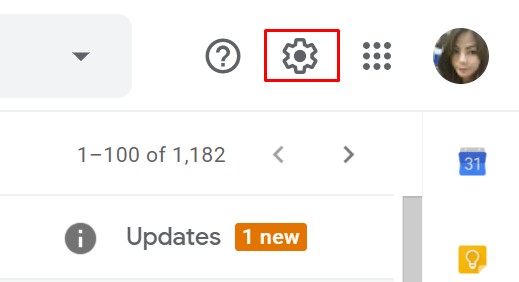
- Кликнете върху „Вижте всички настройки“.
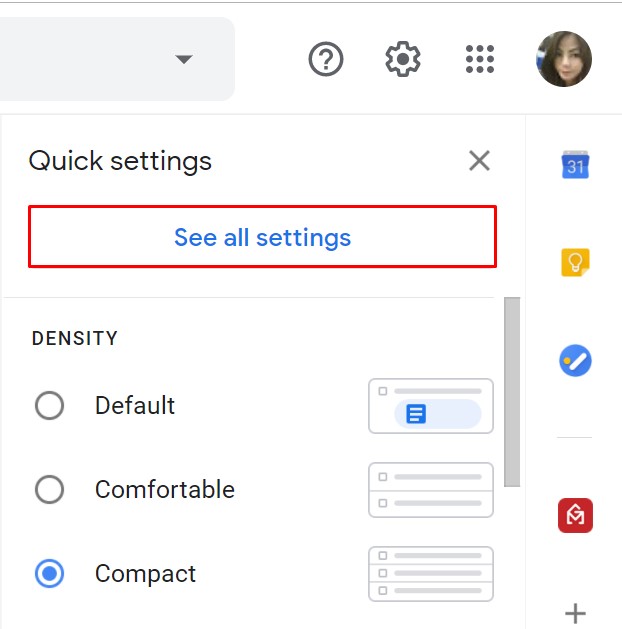
- Кликнете върху „Профили и импортиране“.
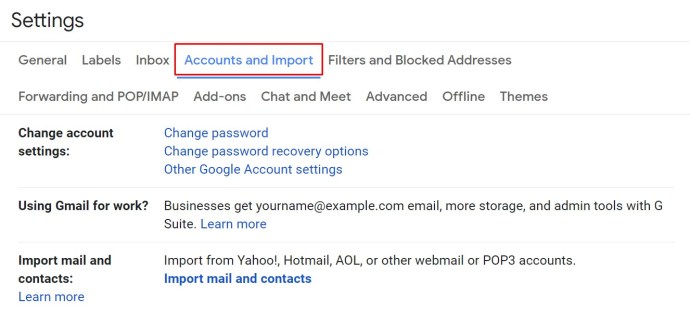
- Превъртете надолу, докато стигнете до „Проверете пощата от други акаунти:“
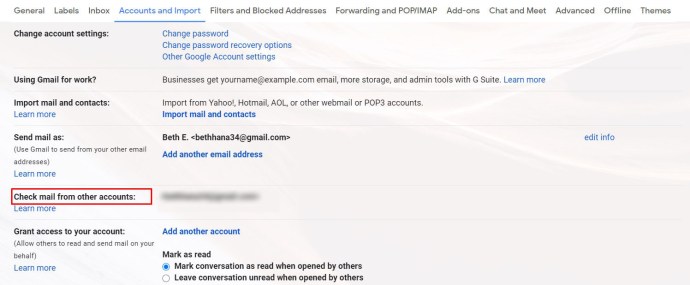
- Сега ще видите вашата електронна поща на Yahoo. Премахнете го, като кликнете върху опцията „изтриване“.
Допълнителни често задавани въпроси
Какво се случва, когато изтриете акаунта?
След като потвърдите изтриването на вашия акаунт в Yahoo, ще бъдете уведомени, че той е деактивиран. Това обаче не означава, че ще бъде изтрито незабавно, тъй като това ще се случи само след 40-90 дни или дори повече. Това ви дава повече време да промените решението си. Всичко, от което се нуждаете, за да спрете изтриването на вашия акаунт в Yahoo, е да влезете с вашето потребителско име и парола. Ако не го направите, вашето потребителско име и имейл адрес ще станат достъпни за други потребители. Това може да ги накара да получават имейли, предназначени за вас.
Мога ли някога да се възстановя?
Възстановяването на вашия акаунт в Yahoo е възможно най -малко 40 дни, след като сте го насрочили за изтриване. Може да стане по -рано, но може да отнеме три месеца или повече, преди да изчезне завинаги. За да го възстановите, не е нужно да правите нищо друго освен влизане. След като направите това, акаунтът ще бъде премахнат от графика за изтриване.
Ако периодът на изчакване за изтриване е изтекъл и акаунтът ви е изтрит, възстановяването му би било невъзможно. Внимавайте, че Yahoo ще запази част от вашата информация, като например потребителски търсения, до 18 месеца, преди да я премахне за постоянно.
Мога ли временно да закрия акаунта?
Yahoo в момента не поддържа тази опция. Ако не влезете в профила си за 12 месеца, той автоматично ще бъде насрочен за изтриване. След като това се случи, имате поне 40 дни, за да влезете и да запазите акаунта си.
Защо Yahoo изтрива моите имейли?
Ако не можете да намерите имейл в акаунта си в Yahoo Mail, направете следното:
- Намерете имейли, като използвате основни или разширени методи за търсене.

- Проверете папките „Кошче“ и „Спам“, тъй като те са изключени от резултатите от търсенето. Трябва да погледнете вътре в тях ръчно.
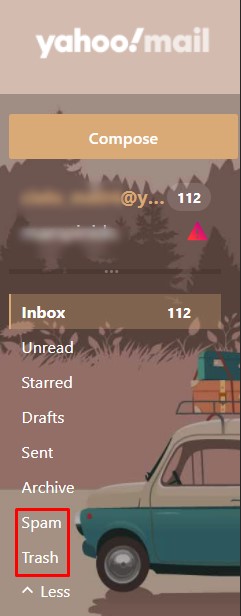
- Проверете филтрите си, тъй като може да изпращат имейли в друга папка.
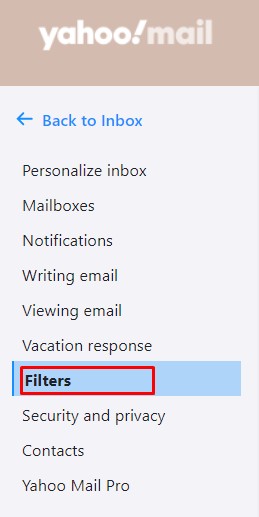
Yahoo никога няма да изтрие вашите имейли, освен ако не са в папките Спам и Кошче. Ако все още не можете да намерите имейла си, някой може да е получил достъп до вашия акаунт без ваше разрешение. В този случай трябва да промените паролата си. За съжаление, ако изтритият имейл не е в папките Ви за спам или кошче, не можете да го възстановите.
По -добра ли е Yahoo Mail от Gmail?
Yahoo Mail има няколко предимства, тъй като всички потребители получават 1TB място за съхранение на пощенска кутия, в сравнение с 15GB за Gmail. Yahoo също ще ви позволи да създавате временни имейл адреси и да персонализирате папки. И накрая, можете да се отпишете от бюлетини, без да напускате платформата.
Това, което прави Gmail по-добър, е интеграцията с други компоненти на екосистемата на Google, като Google Drive и свързаните с бизнеса приложения. Той има интуитивен интерфейс и можете да го използвате за управление на други имейл акаунти.
Защо не мога да вляза в електронната си поща на Yahoo?
Това може да се случи по няколко причини:
Забравили сте паролата си. Използвайте помощника за вход в Yahoo и въведете алтернативния си имейл адрес или мобилния номер за възстановяване.
Паролата ви вече не работи. Проверете дали вашите клавиши Caps Lock и Num Lock са активирани. Деактивирайте ги и опитайте отново. Ако това не работи, опитайте с друг браузър. Ако все още имате проблем, някой може да е хакнал профила ви. Използвайте помощника за вход и го използвайте, за да промените паролата си.
Профилът е заключен. Yahoo може автоматично да заключи акаунта ви за 12 часа. Това се случва, ако някой неуспешно се опита да влезе твърде много пъти. За да отключите акаунта веднага, отново използвайте помощника за вход.
Yahoo предлага безплатна услуга Key Account, която ви позволява да влизате, без да въвеждате пароли. След като го активирате, Yahoo ще изпрати известие до мобилното ви устройство. Сега всичко, което трябва да направите, е да одобрите достъпа с едно докосване.
Колко дълго Yahoo съхранява изтрити имейли?
След като изтриете имейл в Yahoo Mail, той няма да изчезне завинаги. Вместо това, както в Gmail, той ще се премести в кошчето и ще остане там седем дни. Ако не го възстановите, той ще бъде изтрит автоматично. Тъй като филтрите в Yahoo не са перфектни, те могат да изпращат валидни имейли в папката Spam. Трябва да го проверявате от време на време, тъй като съобщенията в папката със спам също се изтриват автоматично, но след 30 дни.
Кажете сбогом на Yahoo
Надяваме се, че изтриването на акаунт в Yahoo е интуитивно и след като го направите, имате още повече от месец, за да го възстановите, преди да изчезне завинаги. Ако обаче имате много чувствителни данни, отделете време да архивирате имейли и контакти, преди да го направите. По този начин можете да се сбогувате с Yahoo и все пак да запазите всичките си най -добри спомени.
Колко често използвате акаунта си в Yahoo? Според вас какви са предимствата в сравнение с Gmail?